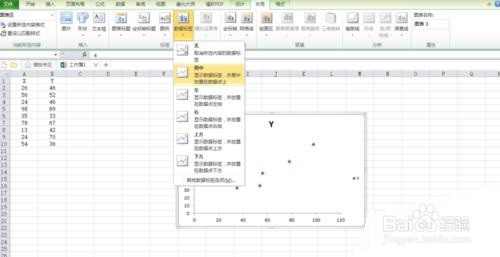1、如图所示,这是我们根据X、Y的坐标制作好的散点图,接下来我们以散点图为例讲述图表的设置过程。

2、鼠标左键点击图表区,页面上方将会跳转到“图表工具”,图表工具包括“设计”、“布局”、“格式”,我们选择“布局”选项,点击。
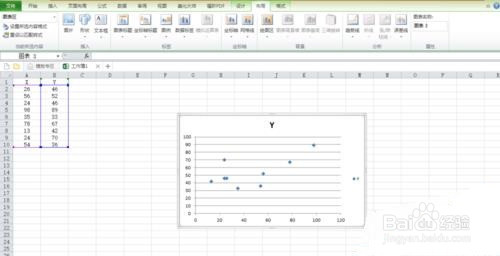
3、如图,我们便可以看到“图例”、“数据标签”和“网格线”的按钮,我们先右击“图例”选择我们需要放图例的位置。
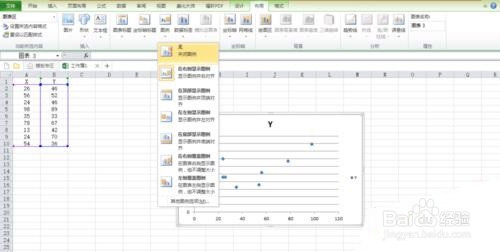
4、左击“网格线”下面的下拉箭头,我们会看到下拉选项中包括“主要横坐标网格线”和“主要纵坐标网格线”,我们点击“主要横坐标网格线”选择“无”。
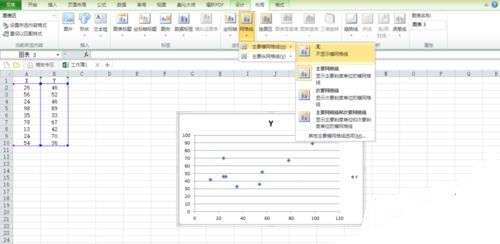
5、同理,如图所示,也不选择主要纵坐标的网格线。
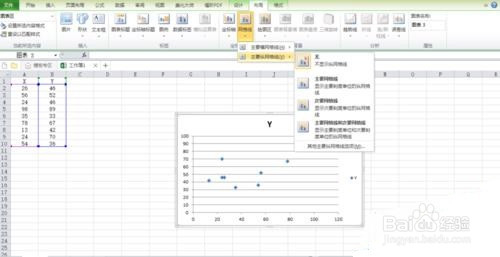
6、如图所示,选择“数据标签”点击下方的下拉箭头,在下拉选项中选择我们在图表中需要设置的数据的位置,单击确定。